XP系统如何安装网卡驱动?之前讲了太多win7和win10安装驱动教程,突然想到还有一些小伙伴在用XP系统。对此,边肖编译了在XP系统中安装网卡驱动程序的详细步骤。
让我们来看看。1.打开“开始”菜单,选择“控制面板”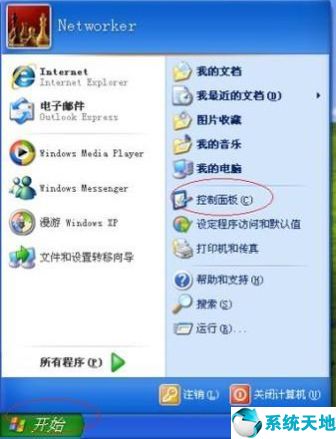 2,单击左侧的“切换到经典视图”
2,单击左侧的“切换到经典视图”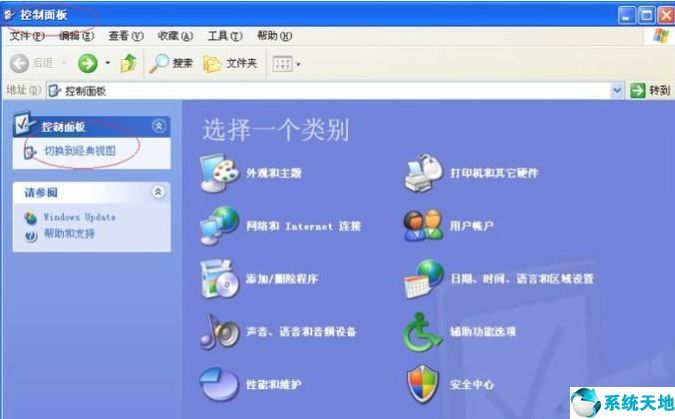 3,单击“管理工具”
3,单击“管理工具”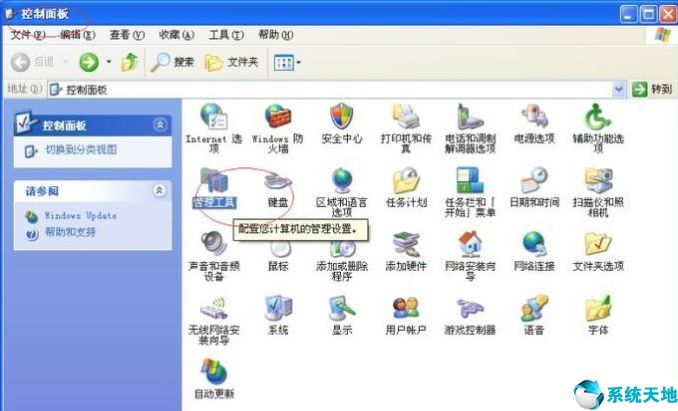 4,然后单击“计算机管理”。
4,然后单击“计算机管理”。
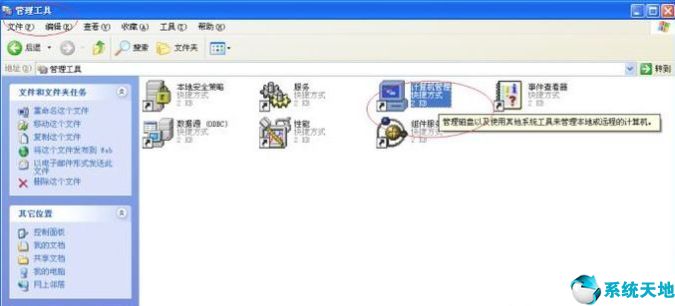 5,单击“计算机管理”下的“系统工具”:
5,单击“计算机管理”下的“系统工具”:  6,单击“设备管理器”,展开右侧的“网络适配器”:
6,单击“设备管理器”,展开右侧的“网络适配器”: 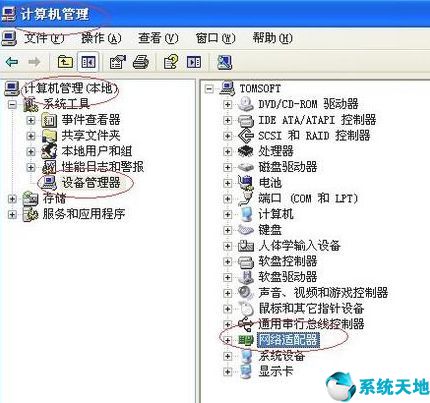 7,右键单击网络适配器的名称并选择“更新驱动程序”。
7,右键单击网络适配器的名称并选择“更新驱动程序”。
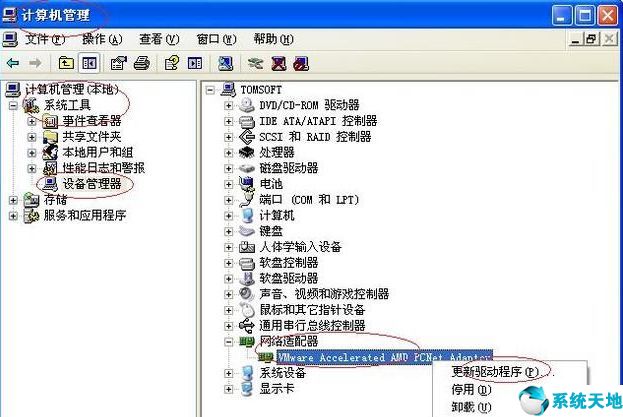 8,弹出“硬件更新向导”,然后单击“是”。
8,弹出“硬件更新向导”,然后单击“是”。
搜索网络安装更新驱动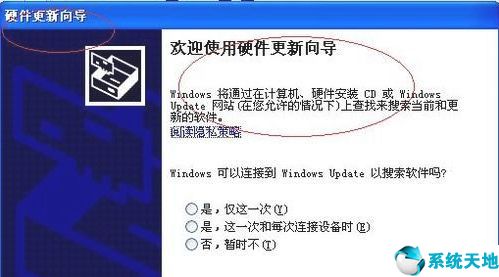 9,选择自动安装软件就可以等待驱动安装了
9,选择自动安装软件就可以等待驱动安装了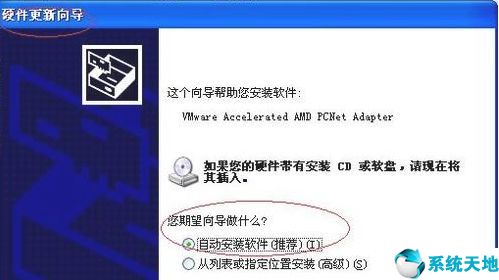 或以上是XP系统安装网卡驱动的方式,学会了吗?本文来自Win10专业版。
或以上是XP系统安装网卡驱动的方式,学会了吗?本文来自Win10专业版。
转载请注明出处。
免责声明:本站所有文章内容,图片,视频等均是来源于用户投稿和互联网及文摘转载整编而成,不代表本站观点,不承担相关法律责任。其著作权各归其原作者或其出版社所有。如发现本站有涉嫌抄袭侵权/违法违规的内容,侵犯到您的权益,请在线联系站长,一经查实,本站将立刻删除。
本文来自网络,若有侵权,请联系删除,如若转载,请注明出处:https://www.freetrip88.com/baike/318891.html
